Mở khóa bằng cảm biến vân tay hiện khá phổ biến trên điện thoại và máy tính xách tay. Tuy nhiên, không phải chiếc laptop nào cũng trang bị tính năng bảo mật này. Blogkienthuc.edu.vn sẽ hướng dẫn bạn cách kiểm tra và cài đặt nhận dạng vân tay cho laptop Dell một cách dễ dàng nhất.
Tính năng Windows Hello của Microsoft cho phép bạn đăng nhập vào máy tính của mình bằng các phương pháp sinh trắc học như nhận dạng khuôn mặt hoặc dấu vân tay. Laptop Dell sử dụng hệ điều hành Windows sẽ dễ dàng kích hoạt được phương thức bảo mật này. Tuy nhiên, trước hết bạn phải cần kiểm tra xem laptop Dell của bạn có tích hợp đầu đọc dấu vân tay hay không.
Bạn đang đọc: Hướng dẫn bạn cách kiểm tra và cài đặt nhận dạng vân tay cho laptop Dell
Kiểm tra laptop Dell có cảm biến vân tay hay không?
Để biết được laptop Dell của bạn có hỗ trợ tính năng này hay không thì rất đơn giản và dễ dàng. Bạn hãy quan sát khu vực bàn phím trên chiếc laptop của mình để xem nó có một cảm biến hay không. Lưu ý là mỗi dòng máy sẽ được trang bị vị trí khác nhau.

Nếu bạn không nhận ra được cách trên, bạn cũng có thể dùng cách kiểm tra trong phần mềm cài đặt driver. Hãy thực hiện theo những thao tác sau: Nhấn chuột phải vào This PC-> chọn mục Manage-> Cửa sổ mới xuất hiện, chọn Device Manager. Nếu trường hợp xuất hiện mục Biometric Devices, thì chiếc laptop Dell của bạn có hỗ trợ vân tay và đã cài driver, bạn chỉ việc kích hoạt tính năng này lên là xong.
Ngoài ra, bạn cũng có thể kiểm tra bằng cách vào Control Panel hoặc Settings trong Windows.
Cách cài đặt mở khóa vân tay cho laptop Dell

Việc cài đặt mở khóa vân tay cho laptop hiện nay khá tương đồng nhau ở các nhà sản xuất như Dell, HP, Acer… vì chúng đều được chạy trên hệ điều hành Windows. Bạn chỉ cần thực hiện vài thao tác nhỏ để bật Windows Hello cũng như kích hoạt bảo mật vân tay trên laptop Dell
Bước 1: Đầu tiên, trước khi thiết lập dấu vân tay, bạn cần phải tạo một mã PIN để dự phòng trường hợp chiếc máy không nhận dấu vân tay do vân tay bị lỗi hoặc bị ướt. Vào mục Settings -> Accounts-> Sign – in options. Tiếp đó, bạn chọn mục Windows Hello và nhập mã PIN là xong.
Tìm hiểu thêm: Cách chèn logo vào video “chất như nước cất” 2024, bí kíp thổi hồn vào thương hiệu của bạn
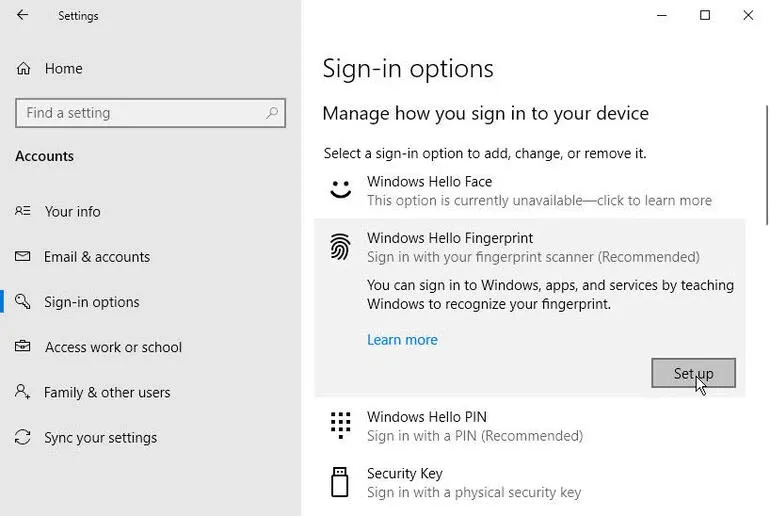
Bước 2: Sau khi cài đặt xong mã PIN, vào lại Sign – in options và chọn Set up ở mục Fingerprint để cài đặt. Tiếp đến, bạn chọn Get Started và nhập mã PIN vừa tạo phía trên.
Bước 3: Đặt dấu vân tay lên cảm biến quét để máy nhận diện, cũng tương tự khi quét trên smartphone. Cửa sổ All set hiện lên, vân tay đã được cài xong.
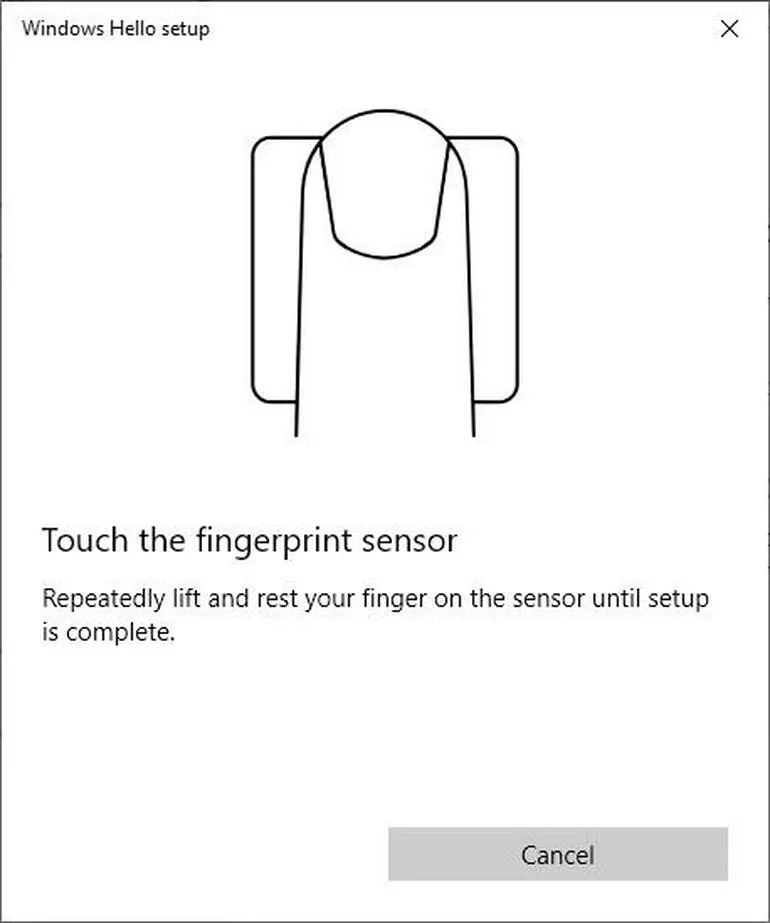
>>>>>Xem thêm: Tại sao chụp ảnh camera sau mặt bị lệch và cách khắc phục hiệu quả
Như vậy, việc kiểm tra và cài đặt bảo mật dấu vân tay trên laptop Dell được thực hiện vô cùng đơn giản đúng không nào? Hãy thực hiện và chia sẻ ý kiến của bạn bên dưới nhé.
Xem thêm: Tất tần tật những gì bạn cần biết về cảm biến vân tay

